小米手环作为智能穿戴设备中的佼佼者,不仅功能丰富,还支持个性化设置,其中更换壁纸便是用户们热衷的一项操作。下面,我们就来详细讲解一下如何为小米手环设置壁纸。
### 一、准备工作
1. **确保手环与手机连接**:首先,你需要确保小米手环已经正确配对并连接到手机。如果尚未连接,请下载并安装“小米运动健康”APP(或“Zepp Life”APP,具体根据手环型号而定),并按照APP的指引完成配对过程。
2. **更新APP与固件**:为了获得最佳体验,建议将“小米运动健康”APP更新至最新版本,并检查手环固件是否有更新,确保两者都处于最新状态。
### 二、设置壁纸步骤
1. **打开APP并进入设备页面**:打开“小米运动健康”APP,点击底部的“设备”选项,找到并点击进入你连接的小米手环页面。
2. **进入表盘设置**:在手环管理页面中,找到并点击“表盘商城”或类似的表盘设置选项。不同版本的APP界面可能略有不同,但基本路径相似。
3. **选择自定义壁纸**:在表盘设置页面中,下拉或浏览至“自定义表盘”或“相册表盘”选项。点击后,APP会提示你选择一张图片作为壁纸。
4. **选图与调整**:从手机的相册中选择一张你喜欢的图片。APP通常会提供智能裁剪功能,让你调整图片的大小和位置以适应手环屏幕。确保图片清晰、简洁,以获得最佳的显示效果。
5. **同步壁纸**:调整完成后,点击“同步表盘”或类似的按钮。等待几秒钟,手环上的屏幕就会展示你选择的个性化壁纸了。
### 三、注意事项与进阶技巧
1. **图片尺寸与格式**:虽然APP提供了智能裁剪功能,但为了获得最佳显示效果,建议准备与手环屏幕适配的图片尺寸,如456×456像素的PNG图片(带透明通道更佳)。
2. **省电优化**:选择深色背景的图片可以提升手环的续航能力,这是OLED屏幕的特性之一。
3. **动态壁纸**:部分高级用户可能希望通过ADB工具为手环设置动态壁纸,但这需要一定的技术基础,并且可能涉及手环的开发者模式设置。
通过以上步骤,你就可以轻松地为小米手环设置个性化的壁纸了。